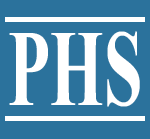常见问题回答(FAQ)
- 你们推荐使用什么类型的声卡?
- 你们推荐使用什么类型的数据转换模块?
- 你们推荐哪种麦克风?
- 麦克风校准器怎么样?
- 可以在笔记本上运行这个软件吗?
- 如何将信号与分析仪连接起来?
- 分析仪可以接受多少输入信号电平?
- 需要反走样过滤器吗?
- 测量有多精确?
- 在电脑上我可以看到什么样的实时升级率?
- 进行录制需要花费多长时间?
- 使用声卡进行光谱分析时有哪些限制?
- 使用数据转换模型的好处有哪些?
- 为什么使用后处理模式的时候,听不到任何声音?
- 你们提供了如信号发生器等多种可选产品选项.可以晚点再购买这些选项吗?
- 如何使用Windows中的混合器来调整输入增益?
- 防复制功能怎么样?
A)你可以使用电脑中内置的声卡; 但是,也有多种可以提供优质性能的声卡可供选择 .
A)数据转换模块根据不同的通道数,抽样率和特殊功能提供了超过75种模型. DT-9837 是用于3轴加速测量的理想模块.
A) 凭借麦克风补偿功能,选择使用频率频谱没有水平交叉的麦克风.只要有了麦克风频率反应曲线图,用户就可以很容易地创建补偿列表; 如果你有任何问题,请联系我们. 我们推荐使用的麦克风包含一个补偿表格的校准数据.
A) 麦克风校准器在一端的凹处包含一个小型扩音器成分,这个凹处包含一个 1 kHz的音频发生器. 麦克风的一端插在这个凹处.
校准SpectraPLUS 包含将麦克风插入到校准器当中,然后运行校准器. 输入麦克风校准器输入电平的参照值(e.g. 94) ,然后选择SPL作为参考计量单位(rms). 单击 "测试输入信号"按钮,SpectraPLUS就会开始计算校准参数 ;分析器会使用SPL计量单位 - 从没有比这个更简单的分析过程!
直接在in mV/PA (包含在麦克风校准列表中)中输入麦克风敏感度,就可以完成SpectraPLUS-DT与麦克风的校准,或者使用上述列出的麦克风校准器也可以完成校准 .
A) 可以.大部分的笔记本电脑都包含内置的声卡.具备高性能的USB和 Firewire声卡可以广泛使用. 所有的数据转换 Translation DT-9800模块都使用USB界面.
Q) 如何将信号与分析仪连接起来?
A) 将分析之后的信号与声卡的输入连接器连接起来. 大部分的声卡包含一个1/8" 立体声耳机插座
(tip/ring/sleeve). 专业级的声卡提供XLR和1/4"
输入
更具不同的模型,DT 模型包含螺丝接线端或 BNC插座.
Q) 分析仪可以接受多少输入信号电平?
A) 声卡包含高抗电阻的线路电平输入
(>10K Ohms). 预计额定电压为1 Vp-p 但是, 增益控制(硬件或软件)使得用户可以在多种不同的信号电平下工作.
DT模块提供了高输入阻抗(>10M Ohms),而且可以选择一点范围的电压伏数值. 10 Vp-p 和1 Vp-p是常见的电压值. 对于弱信号测试,DT-9805提供了一个 20 mV 范围(500x)的电压.
对于高压输入,推荐使用示波器探头.
Q) 需要反走样过滤器吗?
A) 声卡提供了基于Nyquist频率之上的反走样保护
(采样率/2).
一些DT模块如DT9837,使用了可以提供内在反走样保护的Sigma Delta转换器 . 根据不同的应用程序,使用其他模块时,需要使用反走样滤波器.
Q)测量的精确度有多高?
A)频率精度直接取决于A/D板上的采样时钟的精度. 常常是Hertz表示的小数值. 测量振幅的精确度受设备的频率反应的限制. 另外
数据转换模块提供了伏和毫伏的校准输出. 这样就可以为校准目的而直接输入传感器敏感度.
Q) 在电脑上我可以看到什么样的实时升级率?
A) 这取决于TCPU的型号和时钟频率,选择的FFT大小,打开窗口的数量和类型. 想要自己在电脑上进行查看,安装30天免费试用软件进行测试.
Q)进行录制需要花费多长时间?
A)单个波形文档大小限制为2GB;当达到存储极限的时候,分析器会自动翻转,重新开始一个新的波形文档. 这样就可以连续录制,一直到使用接近硬盘驱动的极限.
请注意存储每秒数字音频的大小根据选中的采样率,精确度和通道数量会不一样. 想要进行计算,将这些以Hz计量的采样率与录制的秒数想乘,如果使用的是16位精度,请将这个结果乘以2,如果使用的是立体录制,请再将乘以2之后的结果乘以2.
. 比如,以44,100 Hz 16位立体录制的60秒录音会需要10,584,000字节,(10.5 MB). 比较来说,同样的录制时间,以96,000 Hz, 24 位立体录制会需要34,560,000字节(34.56 MB).
Q) 使用声卡进行光谱分析时有哪些限制?
A) 一般来说,声卡的最大采样率是44.1 kHz.用户的限制值是22kHz; 但是,有许多声卡可以支持高达200kHz的采样率.声卡都可以有可调节的输入增益 - 在许多情况下,这都是很有帮助的
.它有时候会发生变化,如果你想要校准振幅读数,就需要提供一个参考的已知信号.
A) 可校准输入, 高达16为输入通道, 供给麦克风和加速计的IEPE 恒定电流
, DC coupling, TTL触发, 高达2.0 MHz的采样率
, 不同输入,输入和电脑之间500伏绝缘, 用于程序控制的Digital I/O 线.
Q) 为什么使用后处理模式的时候,听不到任何声音?
A)在后处理模式下,会优先实现频谱升级,所以就无法通过扬声器重放.要想实现重放,使用录制模式,或者从时间序列显示中选择一个时间段,然后使用播放时间段命令.
Q) 你们提供了如信号发生器等多种可选产品选项.可以晚点再购买这些产品选项吗?
A)是的,可以随时购买这些选项,甚至可以通过电话激活产品!
Q) 如何使用Windows中的混合器来调整输入增益?
A) Windows操作系统提供了混合器实用工具,它可以设置安装在电脑上的声卡的输入增益和输出值.双击时钟旁边位于任务栏最右侧的喇叭图标,就可以打开混合器. 单击开始 |
程序 |附件 | 娱乐| 音量控制, 或单击选项|SpectraPLUS中的设备菜单,然后单击混合器按钮,也可以打开混合器.
默认情况下,混合器的名称为 "音量控制". 使用"波形" 滑动条可以控制来自于信号发生器的输出电平,也可以控制在程序中播放的波形文件的输出电平 .最左边的滑动条可以控制所有信号来源混合后的音量
. 使用静音勾选款可以将所有声音来源实现静音. 如果你听不到任何声音,确保正确设置音量电平,确认是否勾选静音. 用户使用线路/麦克风滑动条来进行配置,认为自己是在控制输入增益;
但是, 事实上,这些滑动条可以控制为实现监控目的,输出的信号来源的数量.
单击选项 |属性菜单就可以打开输入增益.使用出现的对话框就可以自定义混合器,选择进行控制的设备,选择显示/隐藏多个滑动条. 将"控制音量" 参数设置从
"播放"更改为"录音"然后单击确认.
此时混合器上就会显示出可以控制输入增益的滑动条 . 此时混合器的名称就会变为"录音控制
".现在就可以按照自己的要求调整滑动条. 确保不要选择不需要的输入
(e.g. 麦克风).
Q) 防复制功能怎么样?
A) 这个软件包含防复制功能. 所有的保护措施一定程度上都施加在用户身上
- 我们的目的就是最大程度减轻合法用户的负担.
防复制机制需要一个可以实现永久使用的"授权编码". 因为这个代码是根据你提供的一些参数才能确保只能供你使用,我们无法提前提供代码,安装软件之后请和我们的总部联系,要求获得代码.
程序很简单:
- 安装软件 (已经完成)
- 双击图标启动SpectraPLUS
- 打开30天免费使用版本. 这个免费使用版本可以使用软件的全部操作
- 选择License | 状态和授权菜单命令,然后单击 "授权"按钮,这样就会出现站点代码对话框 (你的站点代码只可以用于你的电脑)
- 单击"复制到粘贴板" 按钮,然后将站点代码粘贴到 E-mail中,发送到邮箱 pioneer@spectraplus.com
- 当收到永久 "授权码"后, 返回到对话框,然后在站点下边的空格处输入中这个代码,然后按下 "接受代码"按钮
移动程序:
因为软件代码是专用于你的电脑,复制程序就会使得license不可用. 如果你想把程序移动到另一个电脑上,首先将程序安装在这台电脑上,然后通过一个软盘或网络连接来传送license . 从在线帮助中查看关于"Licensing" 话题的详细描述.
我们可以提供USB硬件密钥(又叫做加密狗) - 单个用户和多用户网络密钥都可以使用加密狗.